

|
<基本機能> 偶数・奇数の出現パターンを調べることができます。 また、周期を指定して出現パターンを確認することも可能です。 |
<画面説明>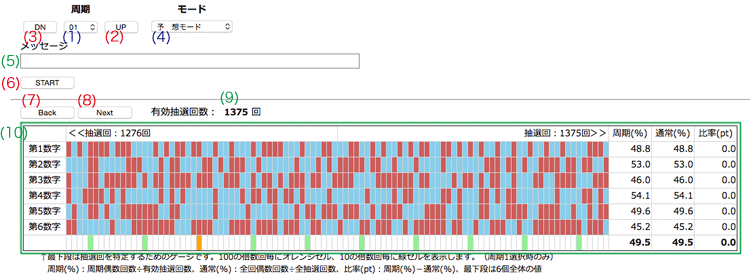 (1) 周期選択欄 指定したい周期を選択します。周期は1回〜15回の範囲で指定できます。 周期1を選択した場合はすべての回の出現パターンチェックとなります。 周期に関しての詳細説明はこちら>> 周期チェック (2) アップボタン(UP) (1)の周期を1つずつ繰り上げて結果を表示します。 (3) ダウンボタン(DN) (1)の周期を1つずつ繰り下げて結果を表示します。 (4) モード選択 結果を表示するモードを選択します。 予想モードは最新回の翌回を基準として周期表示を行います。 データモードは最新回を基準として周期表示を行います。 周期1を選んだ場合はどちらも同一の結果となります。 (5) メッセージ欄 ボタン操作にミスがあった場合などにメッセージが表示されます。 (6) スタートボタン(START) スタートボタンを押すことにより結果表示を行います。 (1),(4)の設定を変更した場合は再度スタートボタンを押し、結果を更新ます。 !hint:(2),(3)の操作時はスタートボタンのクリックは不要です。 (7) バックボタン(Back) (10)に表示された結果を旧抽選回側に100回分移動します。 (8) ネクストボタン(Next) (10)に表示された結果を新抽選回側に100回分移動します。 (9) 有効回数表示欄 (17)に表示されていない回数も含め、指定の周期で対象となる抽選回数を表示します。 (10) 結果表示欄 第1数字から第6数字までの偶数・奇数パターンを表示します。 「青セル」が偶数を示します。「赤セル」は奇数を示しています。 表の上部には結果表示をしている抽選回の範囲を表示します。 周期(%):指定した周期で偶数が抽選された回数を有効抽選回数で割ったパーセンテージを表します。 通常(%):すべての回て偶数が抽選された回数をすべての抽選回数で割ったパーセンテージを表します。 比率(pt):周期(%)−通常(%)の値。数値がプラスであれば指定した周期での偶数出現率が高いことを表します。 ・出現比率 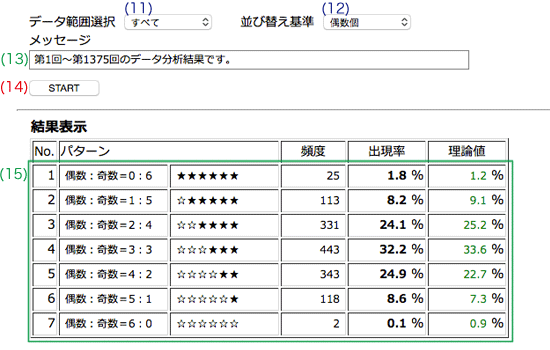 (11) データ範囲選択 検索を行うデータの範囲を指定します。 「すべて」は初回から最新回までのデータが対象となり、それ以外は直近の回数を指定して対象の範囲とします。 (12) 並べ替え基準選択 (15)に表示する結果の並べ替え順を指定します。 「偶数個」は偶数個の個数順、「頻度」は頻度の多い順に結果を表示します。 (13) メッセージ欄 (11)で指定したデータの範囲を表示します。 (14) スタートボタン(START) スタートボタンを押すことにより結果表示を行います。 (11),(12)の設定を変更した場合は再度スタートボタンを押し、結果を更新ます。 (15) 偶数・奇数出現比率表示欄 (11),(12)で指定した条件で偶数・奇数の出現回数と出現率を表示します。 理論値はすべての抽選組合せを分析した場合の偶数・奇数の割合です。 |
|
<使用方法> 1) (1),(4)の条件設定欄から表示したい条件を選んで下さい。 2) (6)のスタートボタンを押すことにより結果が表示されます。 3) (1),(4)の設定を変更した場合は再度(6)のスタートボタンを押すことにより、結果表示が更新されます。 4) (7),(8)のボタンを使用することにより表示範囲を移動することができます。 |
|
<注意事項> ・このプログラムはJavaScriptを使用しています。一部のブラウザでは機能を利用できない場合があります。 ・ブラウザの環境設定においてJavaScriptが「無効」になっている場合は「有効」にしてください。 ・画面説明で使用しているスクリーンショットはMac OS X版Safariです。ブラウザにより表示が若干異なります。 ・画面説明で表示されている結果のデータは第1375回抽選時点のものです。 |
|
<機能使用> ・機能を使用するにはこちらから>>ロト6 偶数・奇数パターン >>ロト7 偶数・奇数パターン 新規ウインドウで開きます。 |